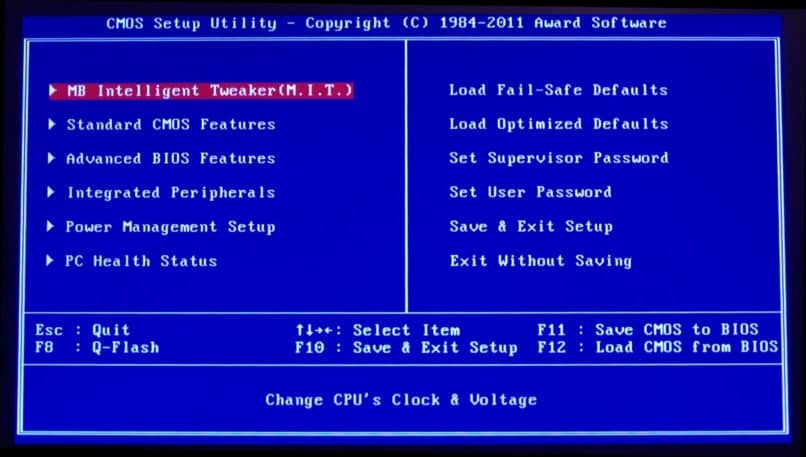
BIOS-da RAMni sozlash haqida malumot
Odatiy bo’lib, kompyuter operativ xotirasining barcha xarakteristikalari apparat konfiguratsiyasiga qarab BIOS va Windows tomonidan to’liq avtomatik tarzda aniqlanadi. Ammo, agar xohlasangiz, masalan, RAMni haddan tashqari oshirishga urinayotganda, BIOS sozlamalarida parametrlarni o’zingiz sozlashingiz mumkin. Afsuski, buni barcha anakartlarda bajarish mumkin emas; ba’zi eski, oddiy modellarda bu jarayon mumkin emas.
Video ko’rsatma
BIOS-da RAMni sozlash
Siz RAMning asosiy xususiyatlarini, ya’ni soat chastotasini, vaqt va kuchlanishni o’zgartirishingiz mumkin. Bu ko’rsatkichlarning barchasi o’zaro bog’liq. Shunday qilib, BIOS -da RAMni sozlash uchun siz nazariy jihatdan o’qitilgan bo’lishingiz kerak.
1 -usul: BIOS -ni bering
Agar sizning anakartingizda Phoenix / Award firmware o’rnatilgan bo’lsa, protsedura quyidagicha bo’ladi. E’tibor bering, parametr nomlari biroz farq qilishi mumkin.
-
- Biz kompyuterni qayta ishga tushiramiz. Biz BIOS -ga xizmat ko’rsatish tugmachasi yoki klaviatura yorlig’i yordamida kiramiz. Ular model va apparat versiyasiga qarab farq qiladi: del , Esc , F2 , va boshqalar.
- Kombinatsiyani bosing Ctrl + F1 kengaytirilgan sozlamalarni kiritish uchun. Ochilgan sahifada elementga o’tish uchun o’qlarni ishlating «MB aqlli tweaker (MIT)» va bosing Qo’shiq .
- Keyingi menyuda biz parametrni topamiz «Tizim xotirasini ko’paytirish» . Uning ko’paytmasini o’zgartirib, siz RAM soat chastotasini kamaytirishingiz yoki oshirishingiz mumkin. Biz biroz faolroqni tanlaymiz.
- Siz RAMga berilgan kuchlanishni ehtiyotkorlik bilan oshirishingiz mumkin, lekin 0,15 voltdan oshmasligi kerak.
- Biz BIOS -ning asosiy sahifasiga qaytamiz va parametrni tanlaymiz «Chipsetning rivojlangan xususiyatlari» .
- Bu erda siz vaqtlarni, ya’ni qurilmaning javob vaqtini belgilashingiz mumkin. Ideal holda, bu ko’rsatkich qanchalik past bo’lsa, kompyuterning operativ xotirasi shunchalik tez ishlaydi. Birinchidan, qiymatini o’zgartiring «Tanlanadigan DRAM vaqti» de «Avtomobil» a «Qo’llanma» , ya’ni qo’lda sozlash rejimiga. Keyin vaqtni qisqartirish bilan tajriba o’tkazishingiz mumkin, lekin bir vaqtning o’zida ko’p emas.
- Sozlash tugallandi. Biz o’zgarishlarni saqlagan holda BIOS -dan chiqamiz va tizim va RAMning barqarorligini tekshirish uchun maxsus test o’tkazamiz, masalan, AIDA64 -da.
- Agar siz RAM konfiguratsiyasi natijalaridan qoniqmasangiz, yuqoridagi algoritmni takrorlang.
2-usul: AMI BIOS
Agar sizning kompyuteringizning BIOS -si Amerika Megatrends -dan bo’lsa, unda mukofotdan tubdan farq bo’lmaydi. Lekin har holda, keling, bu ishni qisqacha ko’rib chiqaylik.
- Biz BIOS -ga kiramiz, asosiy menyuda bizga element kerak «Kengaytirilgan BIOS xususiyatlari» .
- Keyin boring «Kengaytirilgan DRAM sozlamalari» va 1 -usulga o’xshash operativ xotira chastotasi, kuchlanishi va vaqtiga kerakli o’zgartirishlar kiritish.
- Biz BIOS -dan chiqamiz va harakatlarimiz to’g’riligini tekshirish uchun benchmarkni ishga tushiramiz. Biz eng yaxshi natijaga erishmagunimizcha bir necha marta aylanamiz.
3 -usul: UEFI BIOS
Ko’pgina zamonaviy anakartlarda chiroyli va qulay interfeysli UEFI BIOS, rus tilini qo’llab -quvvatlash va kompyuter sichqonchasi mavjud. Ushbu turdagi dasturiy ta’minotda RAMni sozlash imkoniyatlari juda keng. Ularni batafsil ko’rib chiqing.
- Biz bosish orqali BIOS -ga kiramiz O’chirish o F2 . Boshqa xizmat kalitlari kamroq tarqalgan; Siz ularni hujjatlarda yoki ekranning pastki qismidagi uchida topishingiz mumkin. Keyin boring «Kengaytirilgan rejim» bosish F7 .
- Kengaytirilgan sozlamalar sahifasida yorliqqa o’ting «Ey Tweaker» , parametrni toping «Xotira chastotasi» va ochiladigan oynadan kerakli RAM soat chastotasini tanlang.
- Menyuni pastga siljitganda, biz chiziqni ko’ramiz «DRAM vaqtini boshqarish» va ustiga bosish orqali biz turli xil RAM vaqtlarini sozlash bo’limiga o’tamiz. Odatiy bo’lib, barcha maydonlar sozlangan «Avtomobil» , lekin agar xohlasangiz, o’zingiz javob berish vaqtini belgilashga urinib ko’rishingiz mumkin.
- Menyuga qaytish «Ey Tweaker» va boring «DRAM haydash nazorati» . Bu erda siz RAM chastotasi ko’paytirgichlarini biroz oshirishga va ishingizni tezlashtirishga harakat qilishingiz mumkin. Lekin buni ongli va ehtiyotkorlik bilan bajarish kerak.
- Biz yana oldingi yorliqqa qaytamiz va keyin parametrni ko’rib chiqamiz «DRAM kuchlanishi» , bu erda siz RAM modullariga berilgan elektr tokining kuchlanishini o’zgartirishingiz mumkin. Siz kuchlanishni minimal qiymatlarga va bosqichma -bosqich oshirishingiz mumkin.
- Keyin biz kengaytirilgan konfiguratsiya oynasiga o’tamiz va yorliqqa o’tamiz «Kengaytirilgan» . U erda biz tashrif buyuramiz «Shimoliy ko’prik» , anakartning shimoliy ko’prigi sahifasi.
- Bu erda biz qiziqamiz «Xotira sozlamalari» qatori , biz bosamiz.
- Keyingi oynada siz shaxsiy kompyuterga o’rnatilgan RAM modullarining konfiguratsiya parametrlarini o’zgartirishingiz mumkin. Masalan, Xatolarni nazorat qilish va tuzatish (ECC) RAM -ni yoqish yoki o’chirish, operativ xotira banklarining interleaving rejimini aniqlash va boshqalar.
- Konfiguratsiya tugagandan so’ng, biz kiritilgan o’zgarishlarni saqlaymiz, BIOS -dan chiqamiz va tizimni ishga tushiramiz, biz RAMning ishlashini har qanday maxsus testda tekshiramiz. Biz xulosalar chiqaramiz, parametrlarni o’zgartirish orqali xatolarni tuzatamiz.
Ko’rib turganingizdek, BIOS -da RAMni o’rnatish tajribali foydalanuvchi uchun mumkin. Aslida, agar siz bu yo’nalishda noto’g’ri harakat qilsangiz, kompyuter yoqilmaydi yoki dasturiy ta’minot noto’g’ri qiymatlarni o’zi tiklaydi. Ammo ehtiyotkorlik va mutanosiblik hissi zarar qilmaydi. Va shuni esda tutingki, tezligi oshgan RAM modullarining eskirishi mos ravishda tezlashadi.
Ko’rsatmalar, Texnologiyalar
BIOS-da RAMni sozlash